Maison >Les sujets >panneau de pagode >Explication détaillée des étapes pour installer Pagoda Panel sur Linux Centos
Explication détaillée des étapes pour installer Pagoda Panel sur Linux Centos
- 藏色散人avant
- 2021-05-13 16:24:213540parcourir
La colonne tutorielle suivante de Pagoda Panel vous donnera une explication détaillée des étapes pour installer le Pagoda Panel sur Linux Centos. J'espère qu'elle sera utile aux amis dans le besoin. !

Matériaux : Adresse IP distante du serveur Alibaba Cloud, compte et mot de passe pour l'achat de services Version Centos 6.9
Utilisez Xshell pour vous connecter à distance afin d'installer la pagode
L'interface de
Entrez les informations de connexion Linux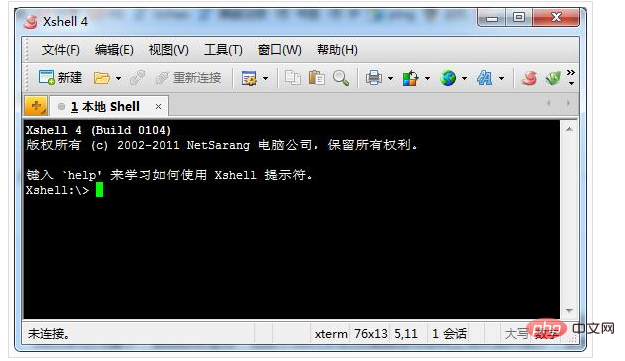
 L'installation du panneau Pagoda ne nécessite qu'une seule commande :
L'installation du panneau Pagoda ne nécessite qu'une seule commande : 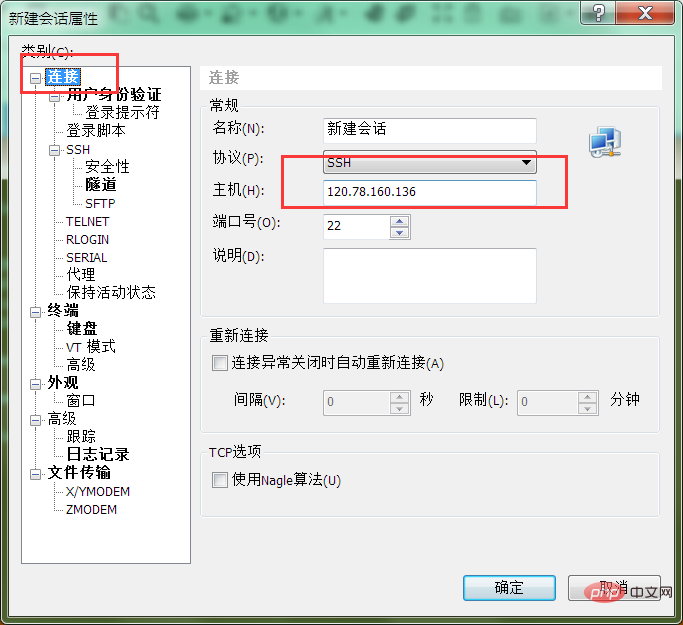 yum install -y wget && wget -O install.sh http://download.bt.cn/install/install.sh && sh install.sh
yum install -y wget && wget -O install.sh http://download.bt.cn/install/install.sh && sh install.sh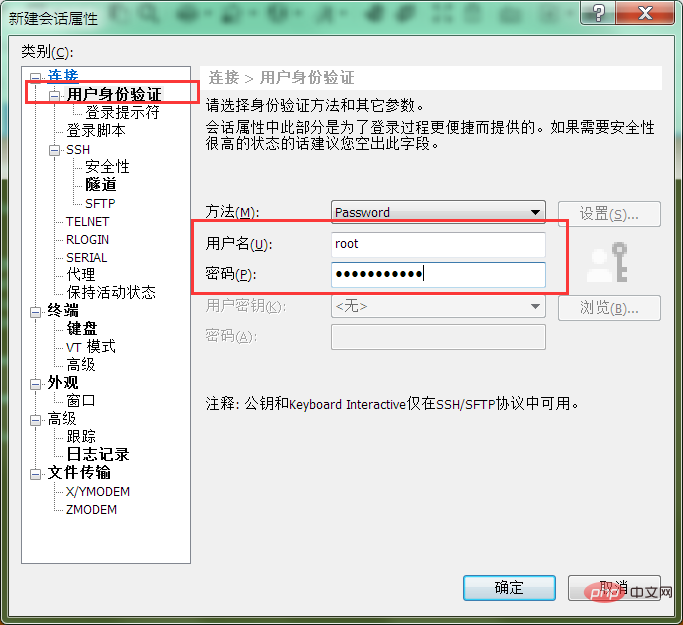 Appuyez sur Entrée pour démarrer l'installation automatique. L'installation prendra environ 5 à 15 minutes.
Appuyez sur Entrée pour démarrer l'installation automatique. L'installation prendra environ 5 à 15 minutes.
Après une installation réussie, vos informations de connexion Pagoda, votre numéro de compte et votre mot de passe seront affichés, comme indiqué sur l'image
Entrez http://votre IP :8888/
Ce ci-dessus est l'interface LAMP que j'ai installée Concernant la sélection de LAMP et LNMP après vous être connecté en arrière-plan, vous l'avez configuré avec succès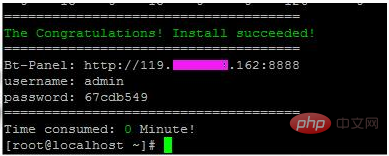 <.>Si impossible d'accéder
<.>Si impossible d'accéder
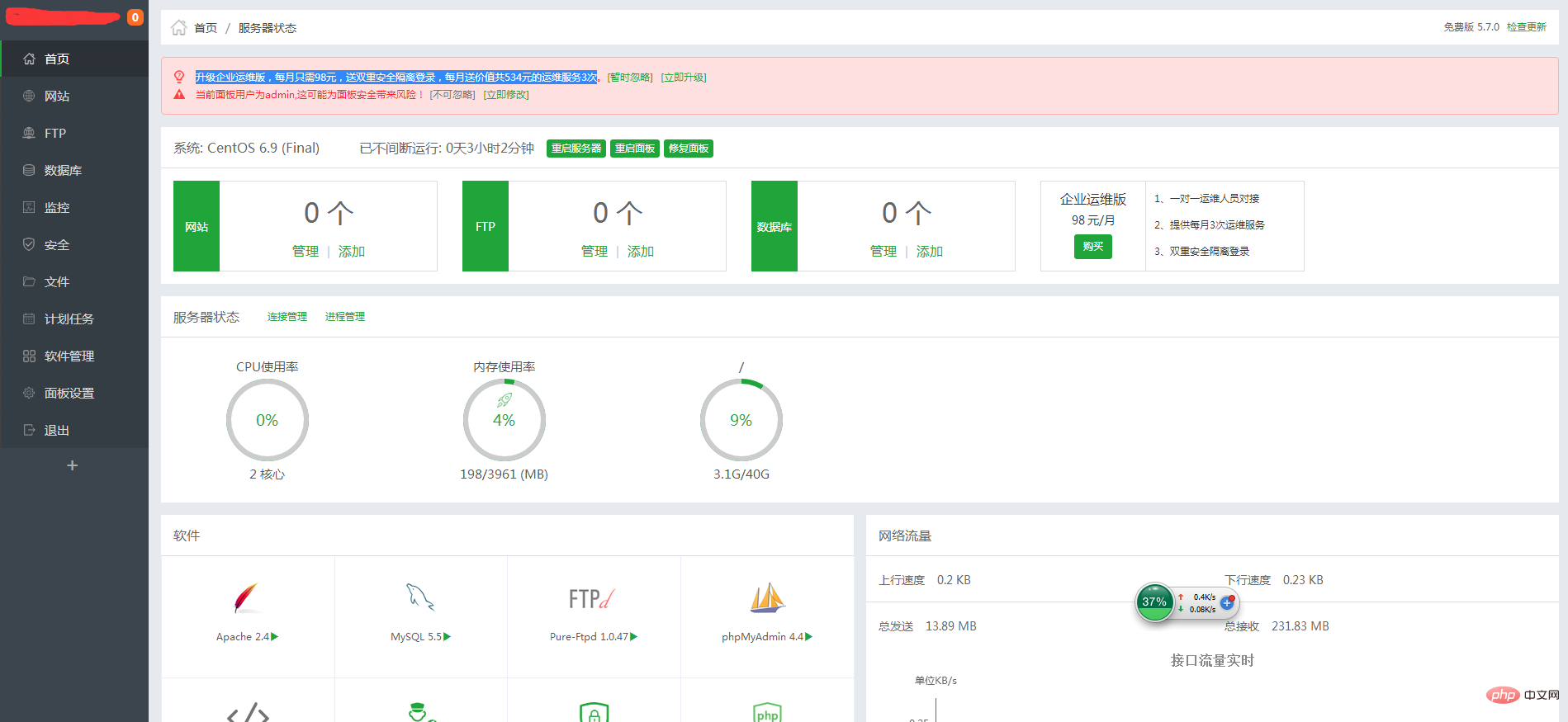 Entrez Alibaba Cloud -> Configuration du groupe de sécurité
Entrez Alibaba Cloud -> Configuration du groupe de sécurité
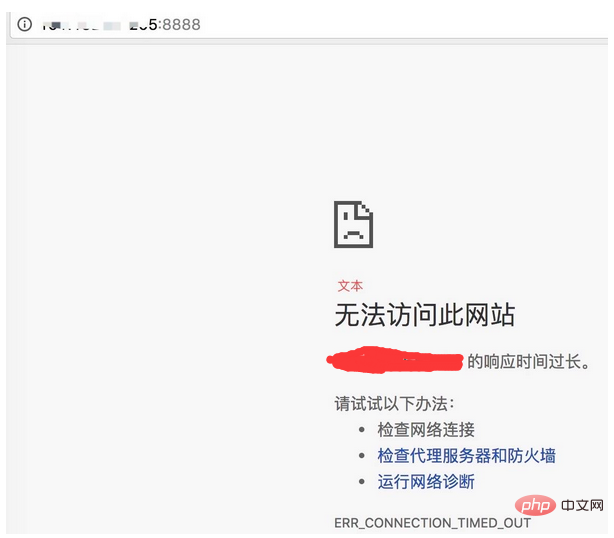
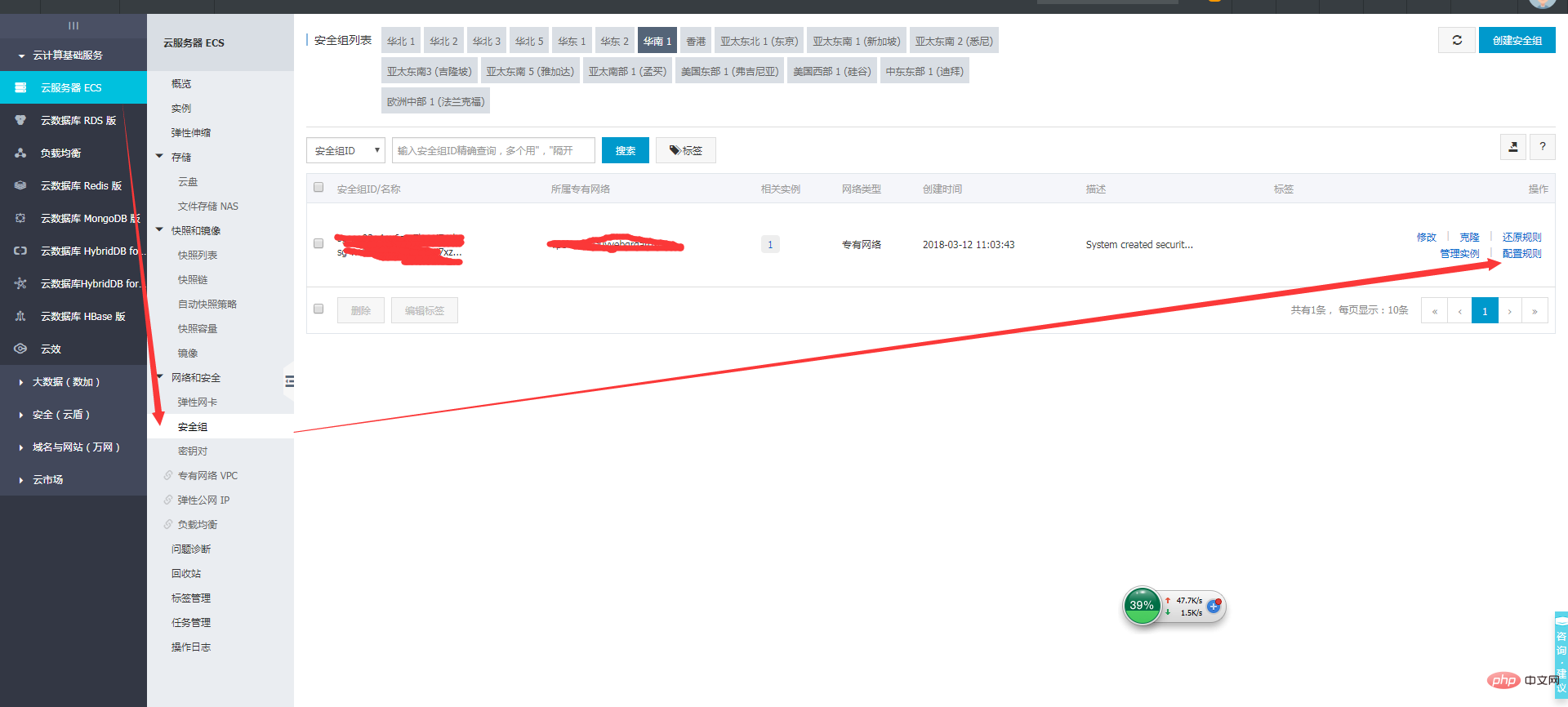
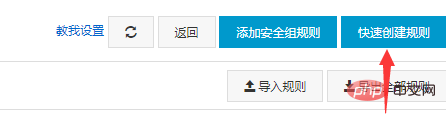 dans le navigateur à nouveau
dans le navigateur à nouveau
Ce qui précède est le contenu détaillé de. pour plus d'informations, suivez d'autres articles connexes sur le site Web de PHP en chinois!
Articles Liés
Voir plus- Que dois-je faire si l'URL ne peut pas être ouverte lors de l'utilisation de Pagoda Panel pour déployer WordPress en un seul clic ?
- Explication graphique et textuelle détaillée du didacticiel Javaweb de configuration et de déploiement du panneau Pagoda
- Construction de l'environnement Web Linux du panneau Pagoda
- Comment installer l'extension sqlsrv dans Pagoda Panel PHP7.3 sous Centos7
- Tutoriel sur l'activation de http2 pour le site Pagoda Panel

